Защо не е инсталирана .NET Framework 4?
Microsoft .NET Framework е специален компонент, необходим за много приложения. Този софтуер е съвършено комбиниран с операционната система Windows. Защо тогава възникват грешки? Нека да разберем.
Изтеглете Microsoft .NET Framework
Защо Microsoft .NET Framework не може да бъде инсталиран
Този проблем най-често се случва, когато инсталирате .NET Framework версия 4. Причините за това могат да бъдат много.
Имате вече инсталирана версия на .NET Framework 4
Ако нямате инсталирана .NET Framework 4 в Windows 7, първото нещо, което трябва да проверите е дали е инсталирано в системата. Можете да направите това с помощта на специалната помощна програма ASoft .NET Version Detector. Можете да го изтеглите безплатно в интернет. Пуснете програмата. След бързо сканиране в основния прозорец бели версии са подчертани тези версии, които вече са инсталирани на компютъра.
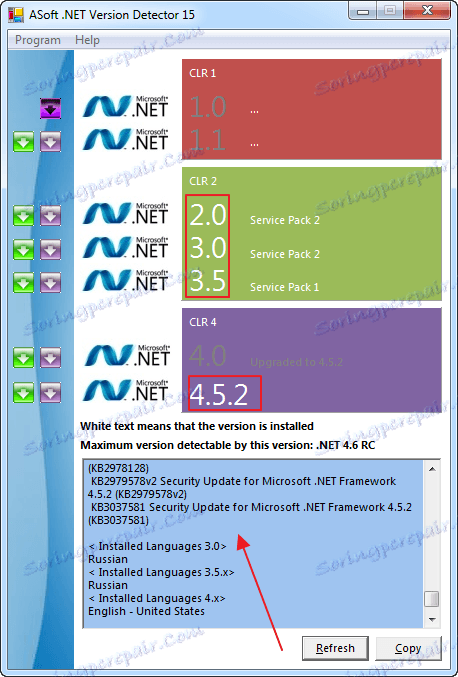
Разбира се, можете да разгледате информацията в списъка на инсталираните програми на Windows, но там информацията не винаги е показана правилно.
Компонентът идва заедно с Windows
В различните версии на Windows, компонентите .NET Framework вече могат да бъдат вградени в системата. Можете да проверите това като отидете в "Деинсталиране на програмата - Включване или изключване на компонентите на Windows". При мен, например в Windows 7 Starter, се зашива Microsoft .NET Framework 3.5, както е видим на екранна снимка.
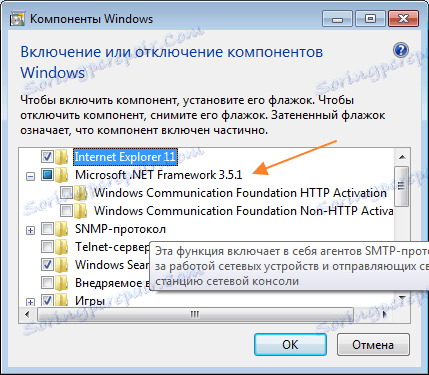
Windows Update
В някои случаи .NET Framework не се инсталира, ако Windows не е получил важни актуализации. Затова трябва да отидете в "Старт-Контролен панел-Център за актуализиране-Проверка за актуализации" . Намерените актуализации трябва да бъдат инсталирани. След това рестартираме компютъра и се опитаме да инсталираме .NET Framework.
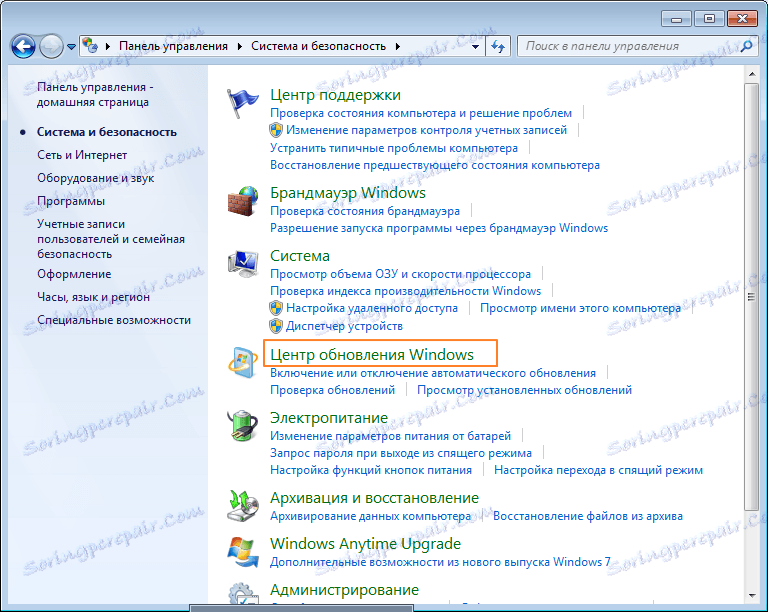
Системни изисквания
Както при всяка друга програма, Microsoft .NET Framework съдържа системните изисквания за компютъра, който трябва да бъде инсталиран:
Сега гледаме дали системата ни отговаря на минималните изисквания. Можете да видите това в свойствата на компютъра.
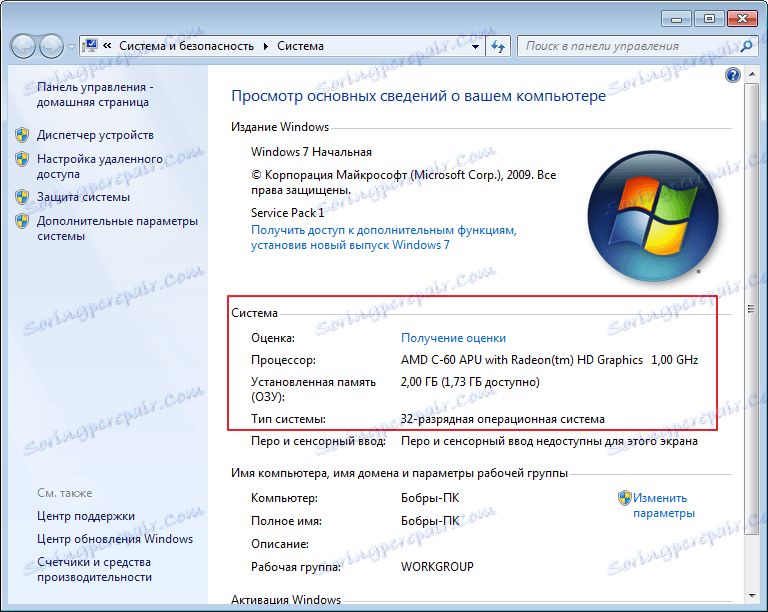
Microsoft .NET Framework е актуализиран
Друга популярна причина, поради която .NET Framework 4 и по-рано е инсталирана за дълго време, е нейната актуализация. Например, актуализирах моя компонент до версия 4.5, след което се опитах да инсталирам четвъртата версия. Не успях. Получих съобщение, че на компютъра е инсталирана по-нова версия и инсталацията е прекъсната.
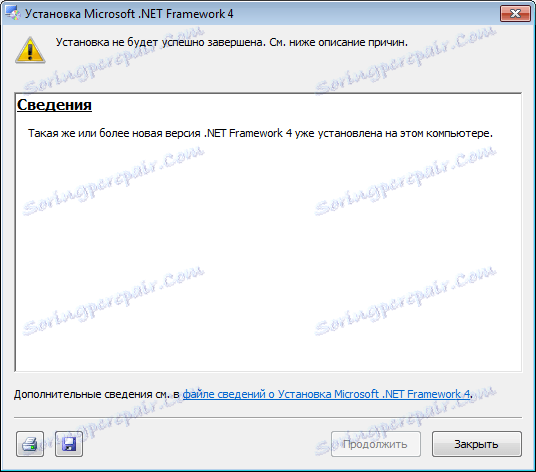
Премахване на различни версии на Microsoft .NET Framework
Много често, изтриването на една от версиите на .NET Framework, останалите започват да работят неправилно, с грешки. И инсталирането на нови обикновено не успее. Ето защо, ако срещнете този проблем, безопасно премахнете всички Microsoft .NET Framework от вашия компютър и ги инсталирайте отново.
Можете да премахнете всички версии правилно с помощта на .NET Framework Cleanup Tool. Инсталационният файл може да се намери в интернет без никакви проблеми.
Изберете "Всички версии" и кликнете върху "Почистване сега" . Когато премахването приключи, претоварваме компютъра.
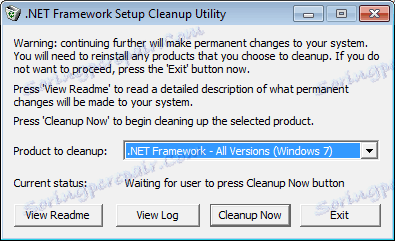
Сега можете да започнете да инсталирате Microsoft .NET Framework отново. Не забравяйте да изтеглите разпространението от официалния уебсайт.
Не е лицензиран Windows
Като се има предвид, че .NET Framework, като Windows, е продукт от Microsoft, разбитата версия може да е причината за проблема. Тук без коментар. Опция едно - преинсталиране на операционната система.
Това е, надявам се, че проблемът ви е разрешен успешно.